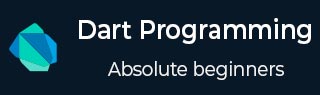
- Dart 编程教程
- Dart 编程 - 主页
- Dart 编程 - 概述
- Dart 编程 - 环境
- Dart 编程 - 语法
- Dart 编程 - 数据类型
- Dart 编程 - 变量
- Dart 编程 - 运算符
- Dart 编程 - 循环
- Dart 编程 - 决策
- Dart 编程 - 数字
- Dart 编程 - 字符串
- Dart 编程 - 布尔值
- Dart 编程 - 列表
- Dart 编程 - 列表
- Dart 编程 - 地图
- Dart 编程 - 符号
- Dart 编程 - 符文
- Dart 编程 - 枚举
- Dart 编程 - 函数
- Dart 编程 - 接口
- Dart 编程 - 类
- Dart 编程 - 对象
- Dart 编程 - 集合
- Dart 编程 - 泛型
- Dart 编程 - 包
- Dart 编程 - 异常
- Dart 编程 - 调试
- Dart 编程 - Typedef
- Dart 编程 - 库
- Dart 编程 - 异步
- Dart 编程 - 并发
- Dart 编程 - 单元测试
- Dart 编程 - HTML DOM
- Dart 编程有用的资源
- Dart 编程 - 快速指南
- Dart 编程 - 资源
- Dart 编程 - 讨论
Dart 编程 - 环境
本章讨论在 Windows 平台上设置 Dart 的执行环境。
使用 DartPad 在线执行脚本
您可以使用https://dartpad.dartlang.org/上的在线编辑器在线测试您的脚本。Dart 编辑器执行脚本并显示 HTML 和控制台输出。在线编辑器附带一组预设的代码示例。
Dartpad编辑器的屏幕截图如下 -

Dartpad 还允许以更严格的方式进行编码。这可以通过检查编辑器右下角的强模式选项来实现。强模式有助于 -
- 更强的静态和动态检查
- 惯用的 JavaScript 代码生成可实现更好的互操作性。
您可以使用 Dartpad 尝试以下示例
void main() {
print('hello world');
}
该代码将显示以下输出
hello world
设置本地环境
在本节中,让我们看看如何设置本地环境。
使用文本编辑器
一些编辑器的示例包括 Windows Notepad、Notepad++、Emacs、vim 或 vi 等。不同操作系统的编辑器可能有所不同。源文件通常以扩展名“.dart”命名。
安装Dart SDK
Dart 当前的稳定版本是1.21.0。dart sdk可以从以下位置下载 -
下面给出了 Dart SDK 安装的屏幕截图 -

完成 SDK 安装后,将 PATH 环境变量设置为 -
<dart-sdk-path>\bin
验证安装
要验证 Dart 是否已成功安装,请打开命令提示符并输入以下命令 -
Dart
如果安装成功,会显示dart运行时。
IDE支持
许多 IDE 支持使用 Dart 编写脚本。示例包括Jet Brains 的Eclipse、IntelliJ和WebStorm 。
下面给出了使用WebStrom IDE配置 Dart 环境的步骤。
安装WebStorm
WebStorm 的安装文件可以从 https://www.jetbrains.com/webstorm/download/#section=windows-version 下载。
WebStorm 安装文件适用于 Mac OS、Windows 和 Linux。
下载安装文件后,请按照以下步骤操作 -
安装Dart SDK:参考上面列出的步骤
创建新的 Dart 项目并配置 Dart 支持
要创建一个新的 Dart 项目,
从欢迎屏幕中单击“创建新项目”
在下一个对话框中,单击Dart
如果没有为Dart SDK路径指定值,则提供 SDK 路径。例如,SDK路径可以是<dart安装目录>/dart/dartsdk。
将 Dart 文件添加到项目中
将 Dart 文件添加到项目中 -
- 右键单击项目
- 新建 → Dart 文件
- 输入 Dart 脚本的名称
WebStorm 编辑器的屏幕截图如下 -

dart2js 工具
dart2js工具将 Dart 代码编译为 JavaScript。将 Dart 代码编译为 JS 可以在不支持 Dart VM 的浏览器上运行 Dart 脚本。
dart2js 工具作为 Dart SDK 的一部分提供,可以在/dartsdk/bin 文件夹中找到。
要将 Dart 编译为 JavaScript,请在终端中输入以下命令
dart2js - - out = <output_file>.js <dart_script>.dart
此命令生成一个文件,其中包含与 Dart 代码等效的 JavaScript。有关使用此实用程序的完整教程可以在 Dart 官方网站上找到。